u启动windows系统内存清理操作
2015-05-29 10:14:19
计算机系统运行内存占用过高就会导致运行缓慢,甚至是卡屏、死机等现象。此时就可以利用u启动windows系统内存清理工具memtest来降低系统运行占用内存,从而提升计算机性能。下面我们就教大家怎样使用u启动memtest内存清理工具来进行windows内存清理操作。
制作一个u启动u盘启动盘,具体可以参考“U启动制作U盘启动盘详细教程”;
一键u盘启动快捷键使用方法可以参考“u启动一键u盘启动快捷键使用教程”;
1、把u启动u盘启动盘插在电脑usb接口上,然后重启电脑,在出现开机画面时用一键u盘启动快捷键(一键u盘启动快捷键查询方法汇总)进入到启动项选择界面,如下图所示:
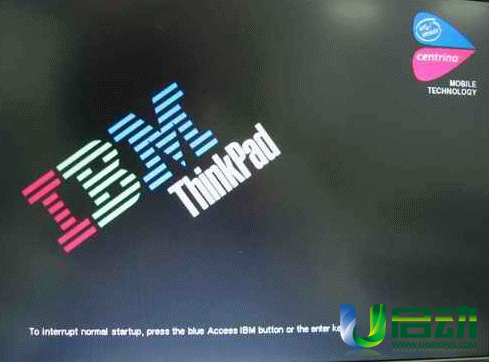
2、进入到启动项界面后,选择启动u盘(USB HDD/USB/u盘名)项,按回车键确认选择,如下图所示:
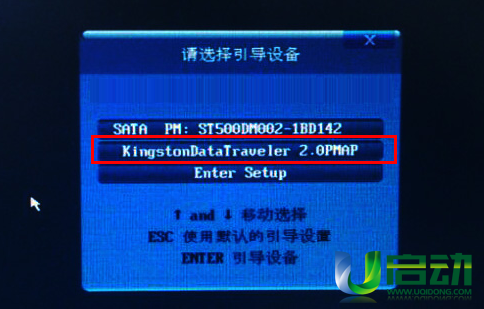
3、在u启动主菜单界面中,选择【07】运行maxdos工具箱增强版菜单,按回车键执行,如下图所示:
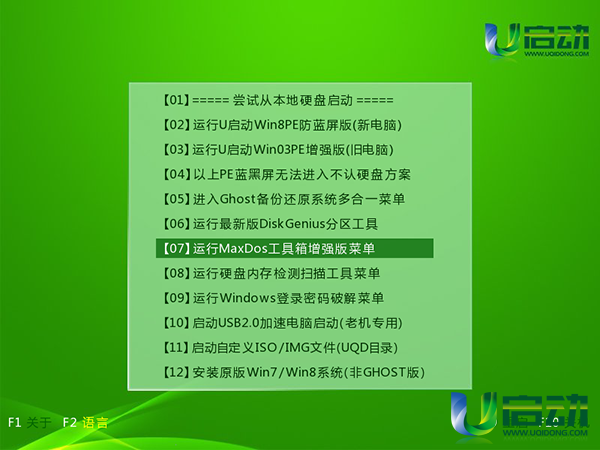
4、再选择【02】运行maxdos9.3工具箱增强版G,按回车键执行,如下图所示:

5、随后进入到内存组合模式界面,选择K.XMGR...模式选项,按回车键确认选择,如下图所示:

6、接着在主菜单界面,选择7.进入...命令行模式,按回车键继续,如下图所示:
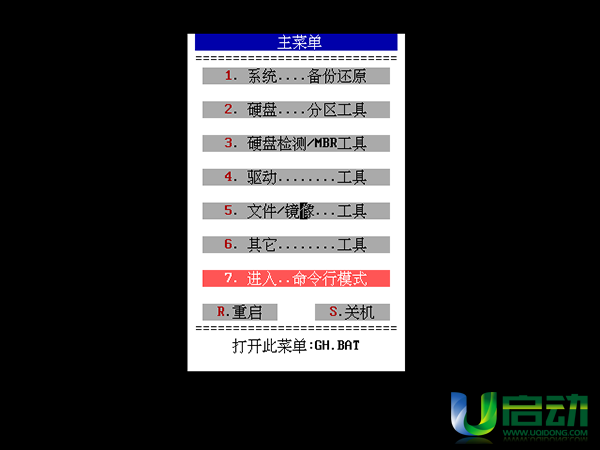
7、然后在屏幕下方光标处输入“memtest”内存清理测试命令,按回车键执行,如下图所示:
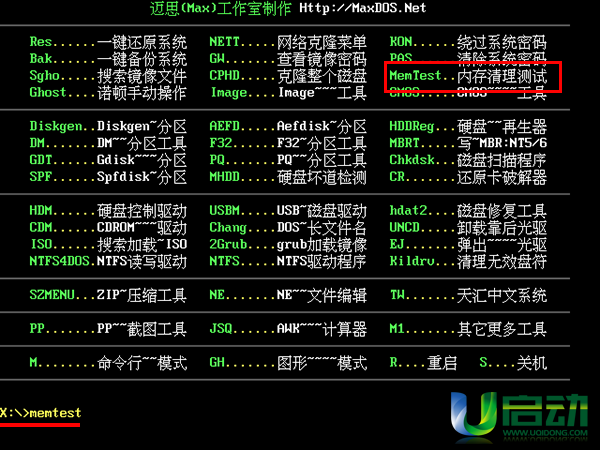
8、最后再选择4.内存...清理项,按回车键执行,如下图所示:

9、然后等待windows内存清理完成,并显示ok的提示即可,如下图所示:
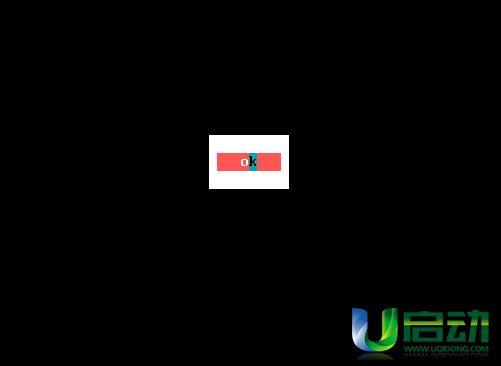
以上就是使用u启动memtest内存清理工具来进行windows内存清理的操作,在实际过程中大家一定要注意memtest内存清理测试命令不要输入错误。如果觉得本篇文章对大家有帮助,也不妨分享给身边的小伙伴们。
本文由U启动编辑发表。转载此文章须经U启动同意,并请附上出处(U启动)及本页链接。
原文链接:http://upan.9meijia.com/syjc/2440.html
原文链接:http://upan.9meijia.com/syjc/2440.html
吾空X17武仙笔记本怎么安装win8系统
吾空X17武仙笔记本搭载了英特尔酷睿第10代i7处理器以及集成显卡,今天为大家分享吾空X17武仙笔记本...
- [2021-09-29]bios怎么设置网卡启动 bios设置网卡启动操作方法
- [2021-09-29]bios怎么切换显卡 bios切换显卡模式
- [2021-09-28]技嘉Aorus 5笔记本怎么一键安装win10系统
- [2021-09-28]ROG 魔霸4运动版笔记本怎么使用u启动u盘装机一键
- [2021-09-28]磐正IH81MC-Q3主板怎么通过bios设置u盘启动
- [2021-09-27]梅捷SY-A88G-RL主板怎么通过bios设置u盘启动
- [2021-09-26]bios怎么设置cpu超频 bios设置cpu超频操作方法
U盘工具下载推荐
更多>>-
 u启动win10安装工具
[2021-09-22]
u启动win10安装工具
[2021-09-22]
-
 u启动一键装机软件
[2021-09-17]
u启动一键装机软件
[2021-09-17]
-
 u启动一键重装系统软件
[2021-09-17]
u启动一键重装系统软件
[2021-09-17]
-
 什么装机软件干净
[2021-09-16]
什么装机软件干净
[2021-09-16]
Copyright © 2010-2016 upan.9meijia.com u启动 版权所有 京ICP备14010074号-20 意见建议:service@upan.9meijia.com
 吾空X17武仙笔记本怎么安装win8系
吾空X17武仙笔记本怎么安装win8系
 雷神911 Pro银月笔记本怎么使用u启
雷神911 Pro银月笔记本怎么使用u启
 u启动win 8pe系统维护工具箱_6.3免费
u启动win 8pe系统维护工具箱_6.3免费
 u启动win 7pe系统维护工具箱_6.3免费
u启动win 7pe系统维护工具箱_6.3免费
 bios怎么设置网卡启动 bios设置网卡
bios怎么设置网卡启动 bios设置网卡
 bios怎么切换显卡 bios切换显卡模式
bios怎么切换显卡 bios切换显卡模式
 win10怎么安装视频教学
win10怎么安装视频教学
 u启动u盘启动安装原版win8系统视频
u启动u盘启动安装原版win8系统视频
 win10系统没有兼容性选项怎么办
win10系统没有兼容性选项怎么办
 win10系统提示未安装音频设备怎么
win10系统提示未安装音频设备怎么

 联想win8改win7bios设置方法
联想win8改win7bios设置方法
 技嘉uefi bios如何设置ahci模式
技嘉uefi bios如何设置ahci模式
 惠普电脑uefi不识别u盘怎么办
惠普电脑uefi不识别u盘怎么办
 win8改win7如何设置bios
win8改win7如何设置bios
 bios没有usb启动项如何是好
bios没有usb启动项如何是好
 详析bios设置显存操作过程
详析bios设置显存操作过程
 修改bios让电脑待机不死机
修改bios让电脑待机不死机